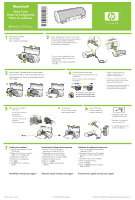HP Deskjet 3938 Setup Poster - (Macintosh OS X)
HP Deskjet 3938 Manual
 |
View all HP Deskjet 3938 manuals
Add to My Manuals
Save this manual to your list of manuals |
HP Deskjet 3938 manual content summary:
- HP Deskjet 3938 | Setup Poster - (Macintosh OS X) - Page 1
Setup Poster Póster de configuración Pôster de instalação HP Deskjet 3900 series 1 Remove packing material. Retire el embalaje. Retire o material de embalagem. 2 Plug in supplied power cord, then turn on printer.✽ Enchufe el cable de alimentación proporcionado y, a continuación, encienda
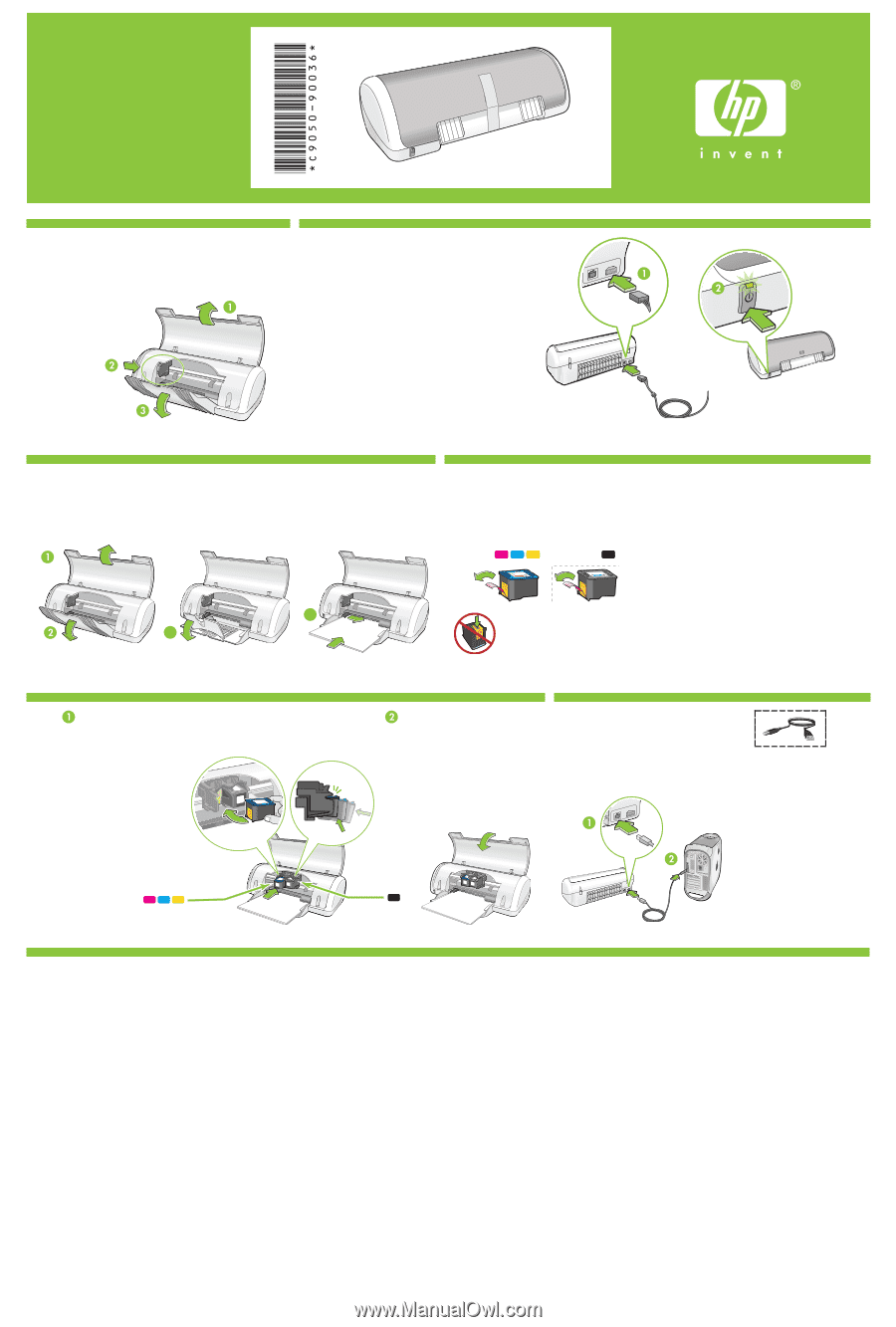
Macintosh
HP
Deskjet 3900 series
© 2005 Hewlett-Packard Company
Macintosh
®
and MacOS
®
are registered trademarks of Apple Computer, Inc.
Printed in <country> 03/05
1
2
3
4
5
6
7
3
4
Setup Poster
Load white paper. Slide paper guide firmly against paper.
Insert print cartridge(s).
Press firmly.
Close top cover.
Connect USB cable.
✽
Remove packing material.
Install printer software
1
Insert the printer software CD into the
CD-ROM drive.
2
Double-click the CD icon in the Finder
window, if it is not already open.
3
Double-click the installer icon.
4
Accept the licensing agreement.
5
Click
Install
.
6
Click
Quit
when the installation is
complete.
Need help? www.hp.com/support
Pull pink tab to remove clear tape.
✽
Do not touch or remove copper strip.
✽
A black ink cartridge might not be
included with your printer. It is not
required to operate the printer.
Plug in supplied power cord, then turn on printer.
✽
✽
You must use the supplied power cord.
✽
A USB cable might not be
included with your printer.
Póster de configuración
Coloque papel en blanco. Ajuste la guía del papel al papel.
Inserte el/los cartucho(s)
de impresión.
Pulse firmemente.
Cierre la cubierta superior.
Conecte el cable USB.
✽
Retire el embalaje.
Instalación del software de la impresora
1
Inserte el CD con el software de la
impresora en la unidad de CD-ROM.
2
Haga doble clic en el icono CD de la
ventana Finder, si aún no se ha abierto.
3
Haga doble clic en el icono del instalador.
4
Acepte el acuerdo de licencia.
5
Haga clic en
Instalar
.
6
Haga clic en
Salir
cuando finalice la
instalación.
¿Necesita ayuda? www.hp.com/support
Tire de la pestaña rosa para quitar la cinta
transparente.
✽
No toque ni quite la banda de cobre.
✽
Puede que su impresora no incluya un
cartucho de tinta negra. No es necesario
para que funcione la impresora.
Enchufe el cable de alimentación proporcionado y,
a continuación, encienda la impresora.
✽
✽
Debe utilizar el cable de alimentación
proporcionado.
✽
Puede que su impresora no
incluya un cable USB.
Pôster de instalação
Coloque papel branco. Deslize a guia de papel firmemente
contra o papel.
Insira o(s) cartucho(s) de
impressão.
Pressione firmemente.
Feche a tampa superior.
Conecte o cabo USB.
✽
Retire o material de embalagem.
Instalação do software da impressora
1
Insira o CD do software da impressora na
unidade de CD-ROM.
2
Clique duas vezes no ícone CD na janela
do Finder, se o software ainda não estiver
aberto.
3
Clique duas vezes no ícone Instalador.
4
Aceite o contrato de licença.
5
Clique em
Instalar
.
6
Clique em
Encerrar
quando a instalação
estiver concluída.
Precisa de mais ajuda? www.hp.com/support
Puxe a tira rosa e remova a fita adesiva
transparente.
✽
Não toque nem retire a tira de cobre.
✽
Um cartucho de impressão preto pode não
estar incluído na impressora. Ele não é
necessário para operar a impressora.
Conecte o cabo de alimentação fornecido e,
em seguida, ligue a impressora.
✽
✽
Você deve usar o cabo de alimentação
fornecido.
✽
O cabo USB pode não estar
incluído na impressora.
21
22